
Overclockarea este un proces de modificare a frecvenței implicite a unei anumite componente, cel mai frecvent procesor sau o placă grafică. Mulți utilizatori își overclockează componentele pentru a obține performanțe mai bune și, dacă intenționați să faceți ceva overclocking, vă recomandăm să consultați lista noastră cu cele mai bune software de overclocking pentru Windows 10.
Trebuie să menționăm că overclocking-ul este un proces avansat și chiar dacă overclocking-ul vă poate îmbunătăți performanță, poate provoca, de asemenea, probleme de supraîncălzire și poate deteriora permanent procesorul sau placa grafică dacă sunteți neatent.
Dacă decideți să vă overclockați componentele, asigurați-vă că aveți un sistem de răcire bun care vă poate împiedica supraîncălzirea componentelor. Un sfat suplimentar atunci când overclockează este să crești treptat rata de ceas a componentei tale și să monitorizezi temperatura pentru a evita provocarea unor daune grave.
Creșterea performanței hardware prin overclocking sună atrăgătoare, dar rețineți că overclocking-ul este un complex, proces potențial periculos, prin urmare, dacă decideți să vă overclockați componentele, trebuie doar să fiți conștienți de faptul că îl faceți singur risc. Acestea fiind spuse, să vedem unele dintre cele mai bune programe de overclocking pentru Windows 10.
Utilizați aceste programe pentru a vă overclocka dispozitivul Windows 10
CPU-Z și GPU-Z
Înainte de a începe overclockarea, este crucial să cunoașteți toate informațiile necesare cu privire la componentele dvs. Două instrumente care vă pot furniza aceste informații sunt CPU-Z și GPU-Z. Acestea nu sunt instrumente de overclocking, dar vă oferă atât de multe informații utile, prin urmare, a trebuit să le includem pe lista noastră.
CPU-Z vă va oferi toate informațiile necesare referitoare la procesorul dvs., cum ar fi multiplicatorul, tensiunea etc. În plus, acest instrument vă poate oferi câteva informații cu privire la placa de bază, memorie și chiar placa grafică. Chiar dacă nu intenționați să vă overclockați dispozitivul, CPU-Z este unul dintre aceste instrumente indispensabile.

GPU-Z este destul de similar cu CPU-Z, deoarece vă oferă toate informațiile necesare cu privire la placa grafică. Folosind acest instrument puteți vedea ceasul GPU, ceasul de memorie, dimensiunea memoriei și chiar temperatura GPU-ului. Este un instrument perfect atât pentru utilizatorii care doresc să-și overclockeze placa grafică, fie să afle mai multe despre aceasta.
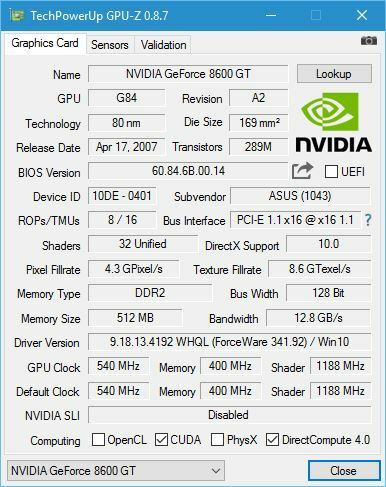
EVGA Precision X 16

EVGA PrecisionX 16 este probabil cel mai cunoscut software de overclocking din comunitatea de jocuri. Acest instrument este disponibil pentru descărcați de pe Steam, prin urmare, mulți jucători îl folosesc zilnic. Pentru a utiliza acest instrument, veți avea nevoie de o placă grafică NVIDIA precum GeForce GTX TITAN, 900, 700 sau 600. Din păcate, PrecisionX 16 nu este compatibil cu plăcile grafice AMD, care este unul dintre cele mai mari dezavantaje ale sale.
EVGA PrecisionX 16 acceptă Microsoft DirectX 12 API și vă permite să schimbați decalajul ceasului GPU, precum și decalajul ceasului de memorie. În plus față de overclockarea GPU-ului, acest instrument vă permite să overclockați rata de reîmprospătare și să configurați până la 10 profiluri diferite de overclocking și să comutați perfect între ele.
EVGA PrecisionX 16 vine cu o interfață vizuală simplă și atractivă, care vă permite să overclockați cu ușurință placa grafică NVIDIA și să obțineți performanțe maxime.
- CITESTE MAI MULT: Remediere: AMD Driver Crash pe Windows 10
AMD Overdrive
Dacă utilizați procesorul AMD pe computerul dvs. Windows 10, vă recomandăm să încercați AMD Overdrive. Înainte de a putea utiliza AMD Overdrive, trebuie să vă asigurați că aveți un procesor AMD compatibil împreună cu un chipset AMD compatibil.
AMD Overdrive vă permite să schimbați ceasul RAM, precum și viteza fanilor. Datorită Status Monitor, puteți vedea starea procesorului dvs. în timp real, pe măsură ce îl overclockați și cu o interfață de utilizator simplificată, schimbarea ceasului sau a tensiunii CPU-ului dvs. se realizează pur și simplu prin mutarea unui glisor.
După ce ați făcut modificări, puteți rula testele de stabilitate chiar de la AMD Overdrive și puteți verifica dacă computerul dvs. poate gestiona setările de overclock. În plus, AMD Overdrive vă permite să setați profiluri de overclock și să comutați cu ușurință între ele.
AMD Overdrive este un instrument simplu de overclocking și singurul defect al acestei aplicații este că nu funcționează cu toate chipseturile, deci dacă chipset-ul dvs. nu este acceptat, poate fi necesar să găsiți un alt overclocking instrument.
MSI Afterburner
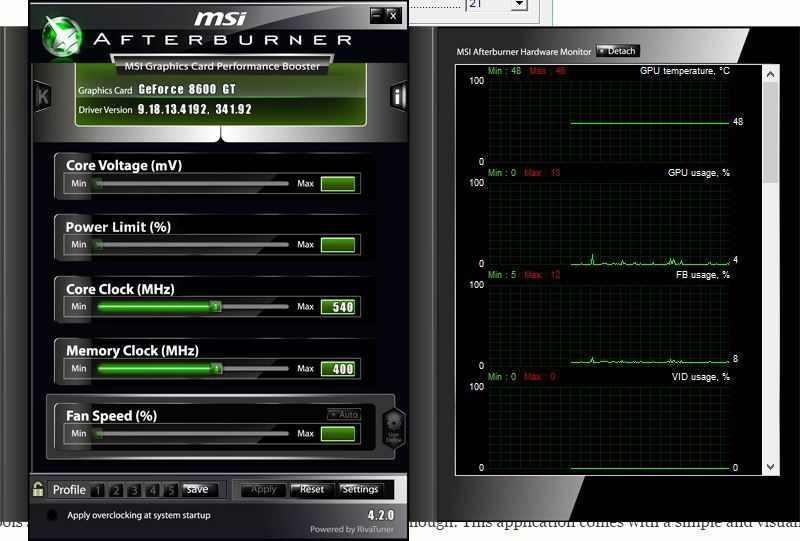
MSI Afterburner este destul de similar cu EVGA Precision X 16, dar spre deosebire de EVGA Precision, MSI Afterburner acceptă atât plăci grafice AMD, cât și NVIDIA, ceea ce reprezintă un plus major.
MSI Afterburner vine cu o interfață de utilizator simplă și ușor de utilizat, cu toate setările obișnuite de overclocking, cum ar fi frecvența ceasului GPU, tensiunea și viteza ventilatorului disponibile la îndemână. Această aplicație vine cu un monitor hardware, astfel încât să puteți vedea cu ușurință modul în care modificările dvs. vă afectează computerul în timp real. Dacă doriți, puteți chiar să afișați aceste informații în timp ce jucați jocuri video, urmărind astfel cu atenție eventualele probleme potențiale. Apropo de jocuri, MSI Afterburner vine cu contor FPS în joc, astfel încât să puteți măsura cu ușurință diferența de performanță.
Nota editorului: Acest articol continuă pe pagina următoare. Dacă sunteți interesat de alte instrumente de overclocking, verificați colecția noastră largă de ghiduri.

![Cel mai bun software de editare video pentru drone [Ghidul 2021]](/f/a2493d74e3f6d21a379fc3ef81ad9677.jpg?width=300&height=460)
